INSERIRE UNA DESTINAZIONE
| Menu “Navigazione” |
Dalla schermata iniziale, premere «Menu», quindi «Navigazione» per accedere ai seguenti menu: - “Destinazione”; - “Itinerario”; - “Annuncia traffico”; - “Impostazioni mappa”; - «Impostazioni». | |
Per maggiori informazioni relative al software di navigazione e alla versione delle mappe, selezionate il tasto del menu contestuale dalla videata del menu «Navigazione», quindi «Versione».
Per maggiori informazioni, consultate il libretto d’istruzioni disponibile nel vostro sistema multimediale, premendo il tasto del menu contestuale dalla schermata del menu «Navigazione», quindi «Manuale dell’utente».
| “Destinazione” | ||
Il menu «Destinazione» propone diversi metodi per introdurre una destinazione: | |||
| “Indirizzo” | ||
Questa voce permette di inserire l’indirizzo completo o in parte: nazione, città, via e numero civico. Nel corso del primo utilizzo, il sistema vi chiederà di scegliere il paese di destinazione. Inserite il nome della città desiderata o il codice postale mediante il tastierino numerico. Quindi il sistema propone diversi nomi di città. - Premete il nome della città che compare per confermare la scelta. - Accedete all’elenco completo che corrisponde alla vostra ricerca. | |||
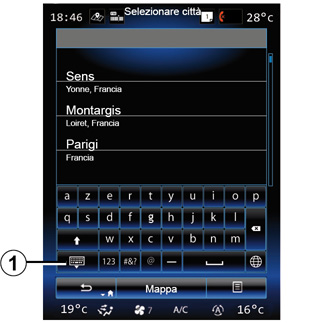
Nota: potete nascondere il tastierino numerico per visualizzare l’elenco completo dei risultati, premendo 1. - Selezionate la città desiderata. - Procedete allo stesso modo per i campi «Via» e «Numero civico». |
Durante la guida, quando avviate la ricerca di una nuova destinazione, potete scegliere di impostarla come tappa, nuova destinazione o meta finale.
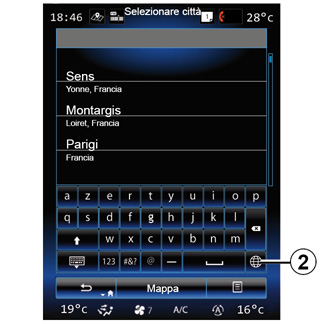

É possibile modificare il tipo di tastierino sul sistema multimediale premendo il tasto 2 («ABC», «Qwerty», «Azerty» e così via). Nota: il sistema mantiene in memoria le ultime città inserite. Potete scegliere direttamente una di queste città. Nota: sono ammessi solo gli indirizzi conosciuti dal sistema nella mappa digitale. |
Nota: il sistema visualizza in modo predefinito il paese e la città corrispondente alla vostra ultima destinazione. Potete inserire direttamente il nome della via se la destinazione desiderata si trova nella stessa città dell’ultima destinazione inserita. |
Utilizzare il riconoscimento vocale per inserire un indirizzo Dalle schermate «Destinazione» e «Itinerario», premete il tasto del riconoscimento vocale, quindi dopo il segnale acustico dite il nome di una città, un numero e/o una via, ecc. |
| “Cronologia” | |
Questo menu consente di selezionare una destinazione nell’elenco degli ultimi indirizzi utilizzati. Queste memorizzazioni si eseguono automaticamente. Dal menu «Navigazione» selezionare «Destinazione», quindi «Cronologia». Nell’elenco delle destinazioni memorizzate selezionate un indirizzo per avviare la navigazione assistita. | ||
Per motivi di sicurezza, effettuate queste operazioni a veicolo fermo.
| “Punti di interesse (POI)” | |
Un punto d’interesse (POI) è un servizio, un edificio o un luogo turistico situato in prossimità di una località (il punto di partenza, la città di destinazione, lungo il percorso e così via). I punti di interesse sono classificati per categorie: ristoranti, musei, parcheggi, ecc. Selezionate «Destinazione» nel menu «Navigazione», poi «Punti di interesse (POI)» per scegliere una destinazione a partire dai punti di interesse. “Ricerca rapida” Un elenco visualizza tutti i POI che si trovano lungo l'itinerario (se esistenti) o vicini alla posizione corrente. È possibile filtrare l'elenco di POI utilizzando il tastierino. Selezionare un POI nell'elenco dei risultati o inserire, utilizzando il tastierino, il nome/tipo di POI che si desidera cercare. | ||
“Ricerca personalizz.” Questa funzione consente di cercare i POI presenti in una città o sull'itinerario, selezionando un punto di interesse da un elenco o digitandone il nome mediante il tastierino. Scegliete la zona di ricerca tra le seguenti categorie: - “In una città”; - Vicino all’ultima posizione nota; - «Lungo il percorso» (se disponibile); - «Vicino a destinazione» (se disponibile). Dopo aver scelto la zona di ricerca, lo schermo visualizza i POI disponibili per categoria («Tutto», «Aeroporto», «Auto» e così via). Selezionate una categoria. Tutti i POI di questa categoria vengono visualizzati nella zona di ricerca. Selezionare il POI desiderato per avviare la navigazione assistita. |
Categorie («Staz. di servizio»/«Parcheggio»/«Ristorante»/«Alojamiento») Cercate dei punti di interesse selezionando delle categorie dal menu «Punti di interesse (POI)». In questa schermata, è possibile avviare una ricerca rapida tramite quattro tipologie di POI predefinite: - «Staz. di servizio» lungo l’itinerario. - «Parcheggio» vicino alla destinazione. - «Ristorante» lungo l’itinerario. - «Alojamiento» vicino alla destinazione. Se non è stato selezionato un itinerario o una destinazione al momento, il sistema cerca questi POI in prossimità della posizione attuale o dell'ultima posizione nota. |
| «Elenco indirizzi» | ||
Potete memorizzare degli indirizzi nella rubrica indirizzi e utilizzarli successivamente come destinazione. È così possibile accedere alle funzioni descritte di seguito. | |||
“Casa” | |||
Questa rubrica vi consente di avviare la guida assistita verso il vostro domicilio. Quando si seleziona «Casa» dal menu «Elenco indirizzi» per la prima volta, il sistema chiede di memorizzare l’indirizzo di residenza selezionando: posizione GPS, «Indirizzo», «Punti di interesse (POI)», «Cronologia», «Sulla mappa» o «Coordinate». Scegliete la modalità di inserimento del vostro indirizzo di residenza e confermate. | |||
«Azienda» | ||
Questo menu consente di avviare la navigazione assistita verso il vostro luogo di lavoro. Quando si seleziona «Azienda» dal menu «Elenco indirizzi» per la prima volta, il sistema chiede di memorizzare l’indirizzo del luogo di lavoro selezionando: posizione GPS, «Indirizzo», «Punti di interesse (POI)», «Cronologia», «Sulla mappa», «Coordinate» e così via. Selezionare il modo in cui si desidera inserire l’indirizzo del luogo di lavoro, quindi confermare. Nota: per reinizializzare l’indirizzo di casa o del luogo di lavoro, dal menu «Elenco indirizzi», premere il tasto del menu contestuale dal menu Reinizializza indirizzo casa o Reinizializza indirizzo lavoro. |
| «Coordinate» | |
Questa funzione permette di definire una destinazione servendovi di coordinate (valori di latitudine e longitudine). | ||
| “Trova sulla mappa” | |
Questa funzione permette di definire una destinazione a partire da un punto che avete selezionato sulla mappa. Dal menu “Navigazione” selezionare “Destinazione”, quindi “Trova sulla mappa”. Spostarsi all’interno della mappa per posizionare il cursore sulla destinazione, quindi confermare premendo “Fine”: il sistema calcola l’itinerario. | ||
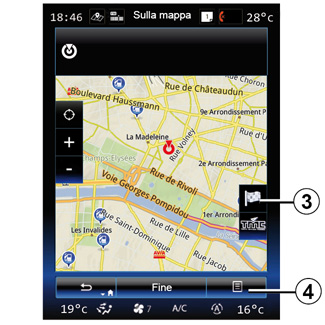
Menu contestuale 4 Selezionate una destinazione come spiegato in precedenza, poi premete 4 per accedere alle seguenti funzioni: - “POI vicino al cursore”; - «Aggiungi a Elenco indir.»; - “Notizie”. |
“POI vicino al cursore” Questa funzione consente di trovare dei punti di interesse nei pressi della posizione selezionata. Potete cercare, filtrare, ordinare e visualizzare tutti i risultati trovati dal sistema sulla mappa. “Aggiungi a Elenco indir.” Questa funzione consente di memorizzare la posizione selezionata nella rubrica indirizzi. “Notizie” Questa funzione permette di trovare dei dettagli (indirizzo, latitudine e longitudine) sulla posizione selezionata. |
Confermare la destinazione
Una volta inserite le informazioni relative alla destinazione, viene visualizzato un riepilogo dell’itinerario per la conferma. Premete Fine nella parte inferiore dello schermo per confermare. Il sistema eseguirà il calcolo.
Nota: i criteri di calcolo possono essere modificati nei parametri dell’itinerario.
Una volta terminato il calcolo, il sistema visualizza il riepilogo di navigazione.
Nota: se non toccate lo schermo, questa pagina si chiude dopo dieci secondi e la navigazione assistita verrà avviata automaticamente se non vi sono restrizioni sul vostro itinerario.
Per confermare la vostra destinazione e attivare la navigazione, premete il tasto «Vai».
Nota: senza un itinerario in corso, il collegamento al menu «Destinazione» 3 viene visualizzato sulla mappa.
Per motivi di sicurezza, effettuate queste operazioni a veicolo fermo.
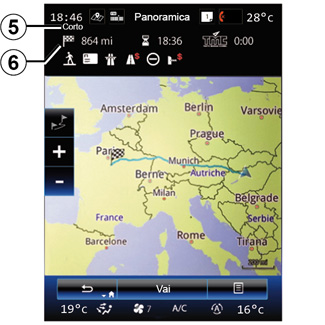
Riepilogo dell’itinerario
Lo schermo è suddiviso in due zone:
- Zona 5 illustra il metodo di calcolo utilizzato;
- la zona del percorso 6 consente di visualizzare un riepilogo del percorso (distanza, durata del percorso, traffico e le restrizioni presenti sul vostro itinerario).
Per riprendere la navigazione assistita fino a destinazione, premete il pulsante “Vai” sulla parte inferiore dello schermo.

Menu contestuale 7
Premete il tasto del menu contestuale 7 per accedere ai seguenti menu:
- “Percorsi alternativi”;
- “Itinerario”;
- “Opzioni di percorso”;
- «Agg. percorso a El. ind.»;
- «Simula itinerario».
“Percorsi alternativi”
Questa opzione consente di modificare la modalità di calcolo dell’itinerario fra le tre seguenti proposte (situate sulla destra dello schermo):
- «Veloce»;
- «Economico»;
- «Corto».
“Itinerario”
Nella parte superiore dello schermo sono presenti tre schede («Normale», Strade e «Riepilogo») che consentono di visualizzare in anteprima l’itinerario della destinazione.

“Opzioni di percorso”
“Metodo pianificazione percorso”
Questa funzione permette di modificare il metodo di calcolo dell’itinerario. Scegliendo un metodo di calcolo dell’itinerario, lo predefinite anche per le destinazioni successive.
Per conoscere i vari metodi di calcolo dell’itinerario, consultate il capitolo «Impostazioni mappa».
Preferenze di itinerario
Le preferenze dell’itinerario sono limitazioni che interessano il calcolo dell’itinerario. Per maggiori informazioni, consultate il capitolo «Impostazioni mappa».
“Percorsi alternativi”
Questa funzione consente di aggiungere l’itinerario immesso in precedenza nella rubrica sul sistema multimediale.
Garanzia mappe più recenti
Dopo la consegna del veicolo nuovo, avete a disposizione un tempo massimo per aggiornare gratuitamente la cartografia. Oltre questo termine gli aggiornamenti sono a pagamento.
Per maggiori informazioni, rivolgetevi alla Rete del marchio.
Gli aggiornamenti, comprese le mappe, sono pubblicati regolarmente. In alcuni casi, è possibile che le strade cambino e che la cartografia non sia ancora stata aggiornata.








